Kõvaketta jaotamine Macis: võtke failisüsteemi üle täielik kontroll
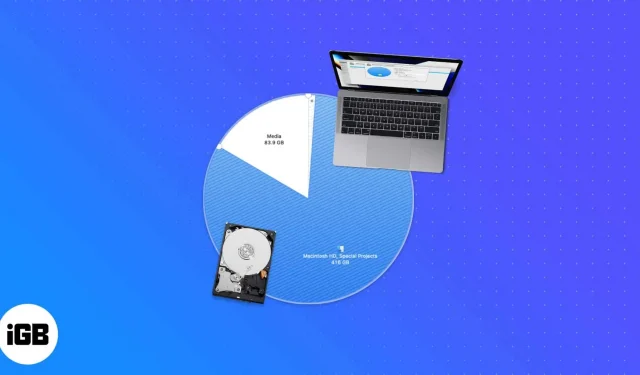
Olenemata sellest, kas olete Maci või Windowsi kasutaja, on alati hea mõte omada rohkem kui ühte kõvaketta partitsiooni. Selle põhjuseks on asjaolu, et kui ajate macOS-i sassi, saate salvestada olulised failid teise partitsiooni. Saate macOS-i kiiresti taastada ilma andmeid kaotamata. Kõvaketta partitsiooni loomine Macis ei võta tõenäoliselt paar minutit.
Macidel on sisseehitatud rakendus nimega Disk Utility, kuid on ka mõned kolmanda osapoole partitsioonihaldusrakendused, mis muudavad asja palju lihtsamaks. Samuti, kui teil on Time Machine’i varundamine sisse lülitatud, peaksite seda kaitsma. Saate ühendada välise kõvaketta ja luua oma Time Machine’i varukoopiate jaoks eraldi partitsiooni. Isegi kui teil on kahjustatud Mac, saate selle uuena taastada ja seejärel kasutada Time Machine’i varukoopiat, et kõik tagasi saada.
Igatahes, kui olete selles partitsioonimisettevõttes uus, järgige seda juhendit kõvaketta jagamiseks Macis.
Kuidas MacOS-is kõvaketta partitsiooni luua
Märge. Kui loote Maci peamisel kõvakettal partitsiooni, sulgege kindlasti kõik muud rakendused. See ei ole nõutav, kuid on turvakaalutlustel soovitatav.
1. samm: avage oma Macis rakendus Disk Utility. Selle leidmiseks saate kasutada Docki või Spotlighti otsingust Launchpadi.
Samm 2. Nüüd klõpsake vasakpoolses menüüs kõvakettal ja seejärel klõpsake ülaosas partitsioonil.
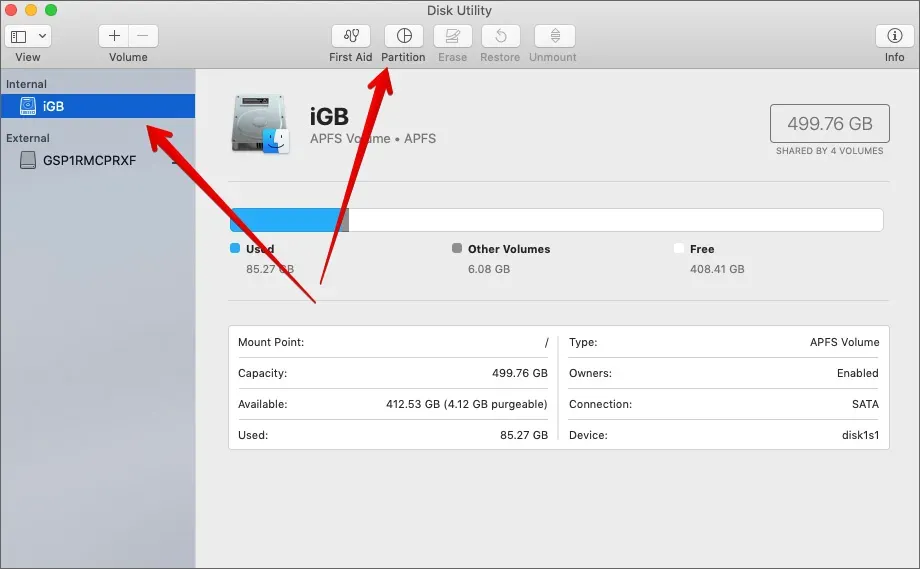
Pange tähele, et peate klõpsama kõvakettal, mitte partitsioonidel, kui need on olemas.
3. samm. Teie draiv kuvatakse vasakul pool diagrammina. Kohe sektordiagrammi all on ikoon “+”. Klõpsake sellel.
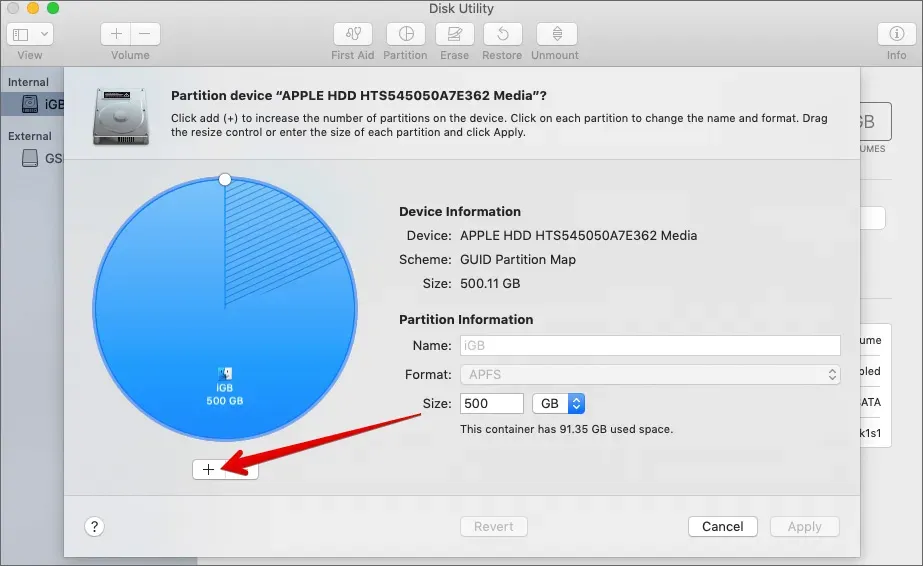
Samm number 4. Kui soovite, pange järgmisel ekraanil partitsioonile nimi ja seejärel sisestage partitsiooni suurus. Veenduge, et teil oleks macOS-i jaoks piisavalt ruumi ja ärge tihendage seda liiga vähe. Nüüd klõpsake paremas alanurgas nuppu “Rakenda”.
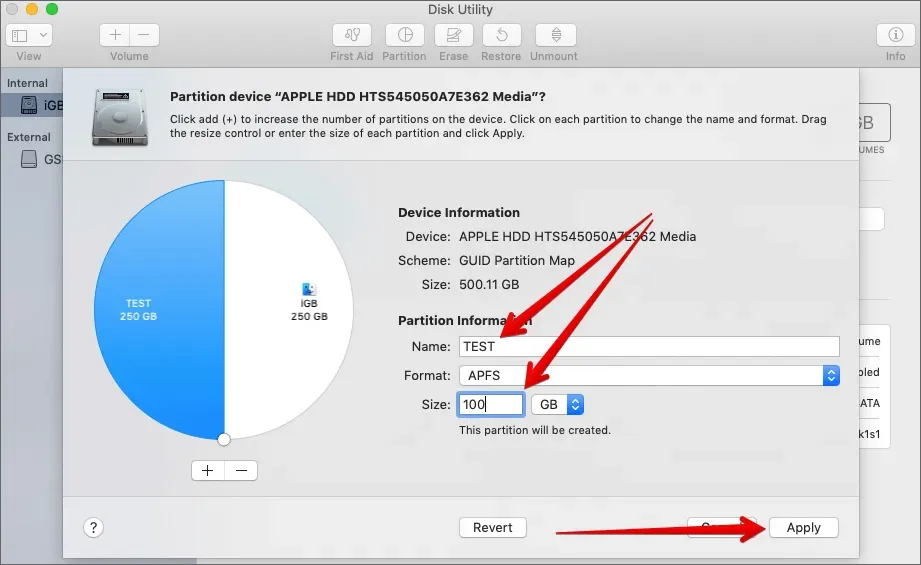
Samm nr 5: hüpikaknas klõpsake jaotist. Näete uue hüpikakna, klõpsake nuppu Jätka.
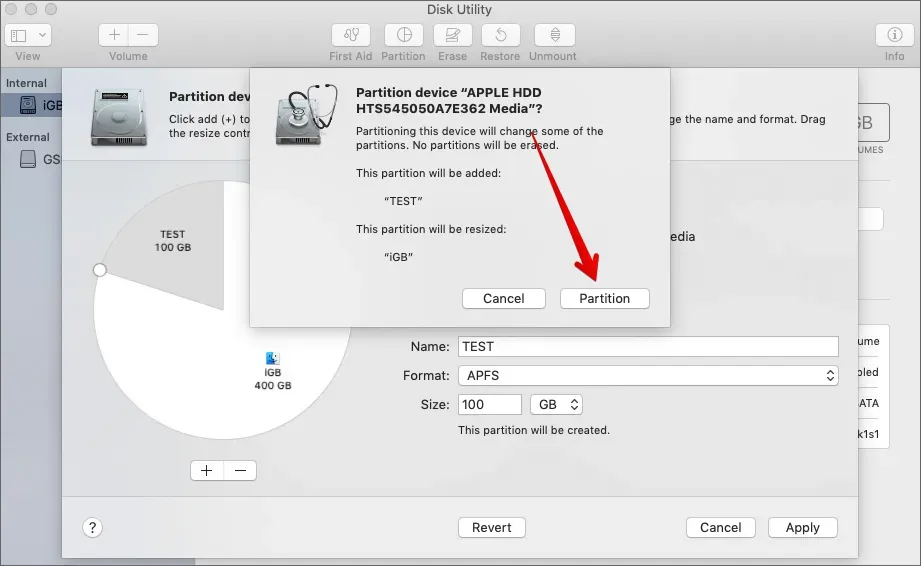
See on kõik. Jaotamisprotsess algab kohe. Nagu varem öeldud, sulgege kindlasti kõik oma rakendused, et veenduda andmete kadumise või riknemise probleemide puudumises.
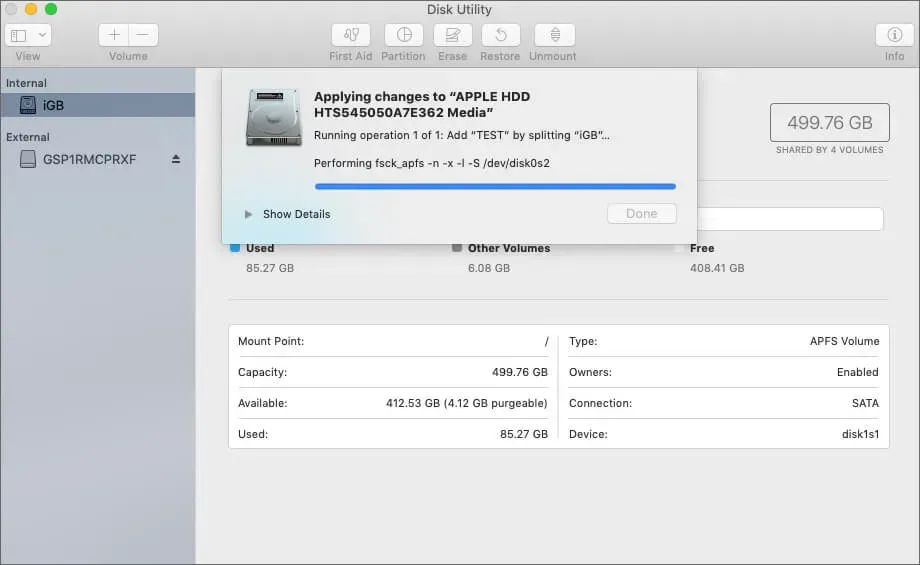
Sektsioonide jagamise protsess võib sõltuvalt partitsiooni suurusest võtta aega. Samuti võib teie Mac mitte reageerida, ärge paanitsege. Kui protsess on lõppenud, võite klõpsata Lõpeta ja minna rakendusse Finder, et kontrollida vastloodud partitsiooni.
Kokkuvõtteid tehes
Jaotised on suurepärane viis andmete korraldamiseks. Kuid siin tuleb märkida, et alglaadimispartitsioonil peab vahemälufailide salvestamiseks olema vähemalt 100 GB ruumi. Kuigi Mac ei kasuta nii palju ruumi, mõjutab see kindlasti teie arvuti jõudlust.
Millise partitsioonistruktuuri olete oma Macis seadistanud? Ja miks? Jagage oma soovitusi teistele kasutajatele, jättes allpool kommentaari.



Lisa kommentaar